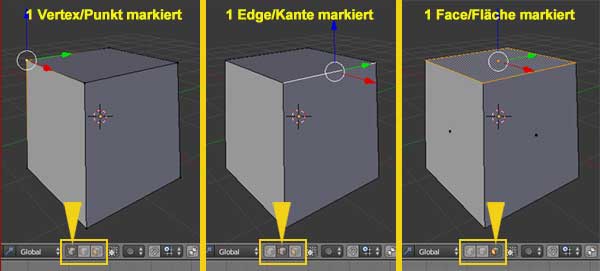Blender 009 – Object & Edit Mode, Vertex, Edge & Face
Unterhalb des Arbeitsbereichs kann man zwischen Object- und Edit-Mode wechseln. Zu Anfang sind es diese Modi die am meisten genutzt worden. Im Edit-Mode hat man weitere Möglichkeiten der Bearbeitung von Ecken, Kanten und Flächen.
Skills: Basics
Addon: Nein
Startet man Blender, befindet man sich meist im Object-Mode. Im Object-Mode können alle Objekte die sich im Arbeitsbereich befinden, markiert und auch bearbeitet werden. Das sind standardmäßig die Kamera, die Lampe und der Würfel. Im Bild kann man sehen wie man die Modi, unterhalb des Viewport wechselt (siehe Bild unten).
Seid ihr vom Object-Mode in den Edit-Mode gewechselt, verändert sich auch das Aussehen bzw. die Beschaffenheit des markierten Objektes. Im Object-Mode wird das Objekt angesprochen, im Edit-Mode das Gerüst (Mesh) aus dem es erschaffen ist.
Bearbeiten im Edit-Modus
Es lässt sich nun in verschiedener Weise bearbeiten. Wie im Bild unten zu sehen ist, hat man drei verschiedene Möglichkeiten das Objekt zu modellieren. Punkte, Kanten und Flächen (siehe Bild unten).
Im Bild oben ist jeweils ein Vertex, ein Edge und ein Face markiert. Man beachte im Bild die gelb markierten Kästen. Dort wird zwischen den Bearbeitungs-Modi, Punkt (Vertex), Kante (Edge) und Fläche (Face) umgeschaltet.
Die Struktur (Verformungen) zu bearbeiten geht nur im Edit-Mode, dafür ist er gedacht! Im Object-Mode ist das Objekt gemeint. Im Edit-Mode wird das Objekt in seine Bestandteile zerlegt, die modifiziert werden können (modellieren).
Mehrerer Punkte, Kanten, Faces auswählen
Wollte man noch weitere Vertices (Punkte) dazu markieren, hält man dazu die SHIFT-Taste gedrückt und klickt den nächsten Punkt usw.
Möchte man einen Punkt weniger, klickt man mit gedrückter SHIFT-Taste nochmal auf den Punkt, der aus der Auswahl herausgenommen werden soll. Genauso geht funktioniert das bei den Edges (Kanten) und bei den Faces (Flächen).
Mit der Taste A kann alles ausgewählt oder die gesamte Auswahl aufgehoben werden.